Mit den Kontakten auf Ihrem iPhone können Sie Freunde und Kollegen anrufen, E-Mails und Textnachrichten senden. Es gibt jedoch mehrere Fälle, die zum Verlust von Kontakten führen können, z. B. iPhone-Update, iPhone im Wiederherstellungsmodus usw. In diesem Fall denken Sie möglicherweise darüber nach , iPhone-Kontakte zu sichern . Abgesehen davon müssen Sie, wenn Sie Ihr altes iPhone gegen ein neues austauschen, auch die iPhone-Kontakte auf die SIM-Karte oder Ihr neues iPhone kopieren. Wie übertrage ich Kontakte zur Sicherung vom iPhone auf den PC? Natürlich können Sie auch iPhone-Kontakte mit iTunes oder iCloud synchronisieren. Aufgrund der Einschränkungen von iTunes und iCloud suchen einige von Ihnen möglicherweise nach einer anderen Option.
Heute erfahren Sie mehr über die supereinfache Methode zum Sichern von Kontakten vom iPhone auf den PC ohne iTunes und iCloud. FonePaw iOS Data Backup & Restore, ein Programm, das sich auf das Sichern und Wiederherstellen von Daten von iOS-Geräten wie iPhone, iPad und iPod touch konzentriert, bietet Ihnen eine kostenlose Möglichkeit, Ihre iPhone-Kontakte einfach zu sichern.
Wenn Sie Ihre iPhone-Kontakte auf Android exportieren müssen, lesen Sie bitte unser Tutorial 3 Einfache Methoden zum Übertragen von Kontakten vom iPhone auf Android.
So sichern Sie Kontakte vom iPhone auf den PC
Laden Sie die Software herunter und installieren Sie sie auf Ihrem Windows- oder Mac-Computer!
Kostenlose TestversionKostenlose Testversion
Schritt 1. Starten Sie FonePaw iOS Datensicherung & Wiederherstellung auf Ihrem Computer.
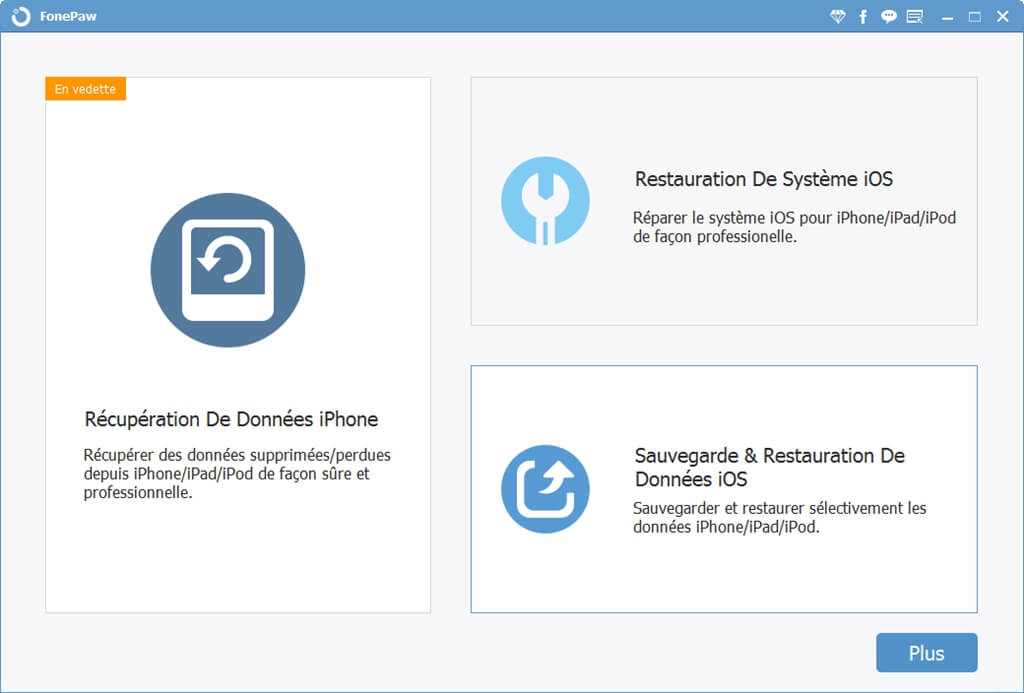
Schritt 2. Wählen Sie die Funktion „iOS Data Backup“ und verbinden Sie Ihr Telefon über ein USB-Kabel mit dem PC.
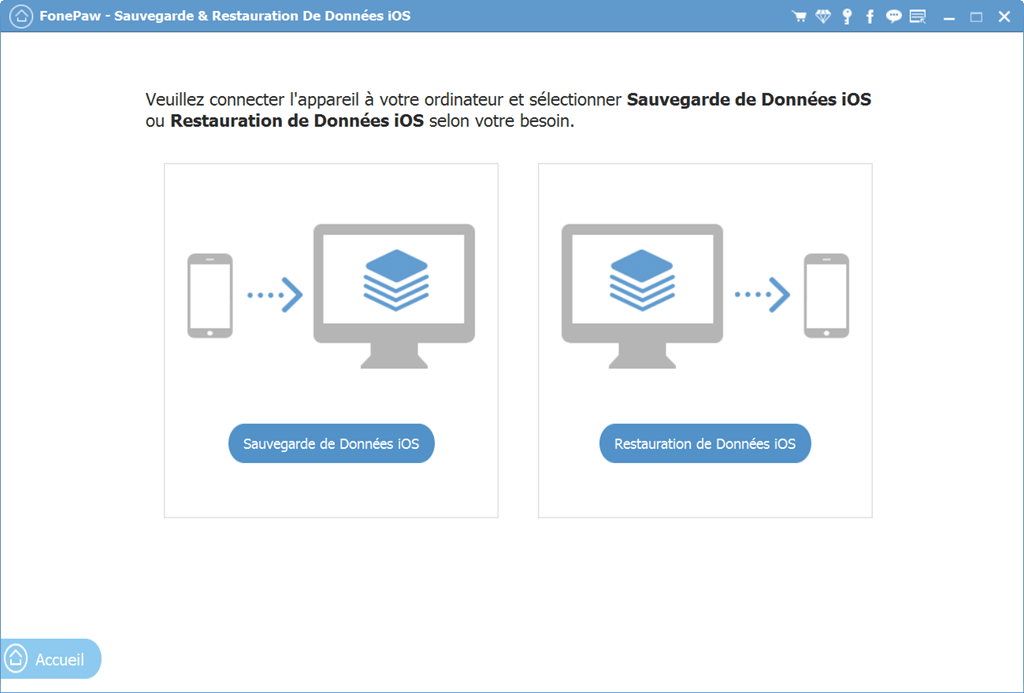
Schritt 3. Nachdem Sie Ihr iPhone mit der Software verbunden haben, wählen Sie den gewünschten Backup-Modus. Sie können den Modus “Verschlüsseltes Backup” wählen, um Ihre Kontakt-Backups mit einem Passwort zu schützen. Klicken Sie anschließend auf die Schaltfläche „Start“.
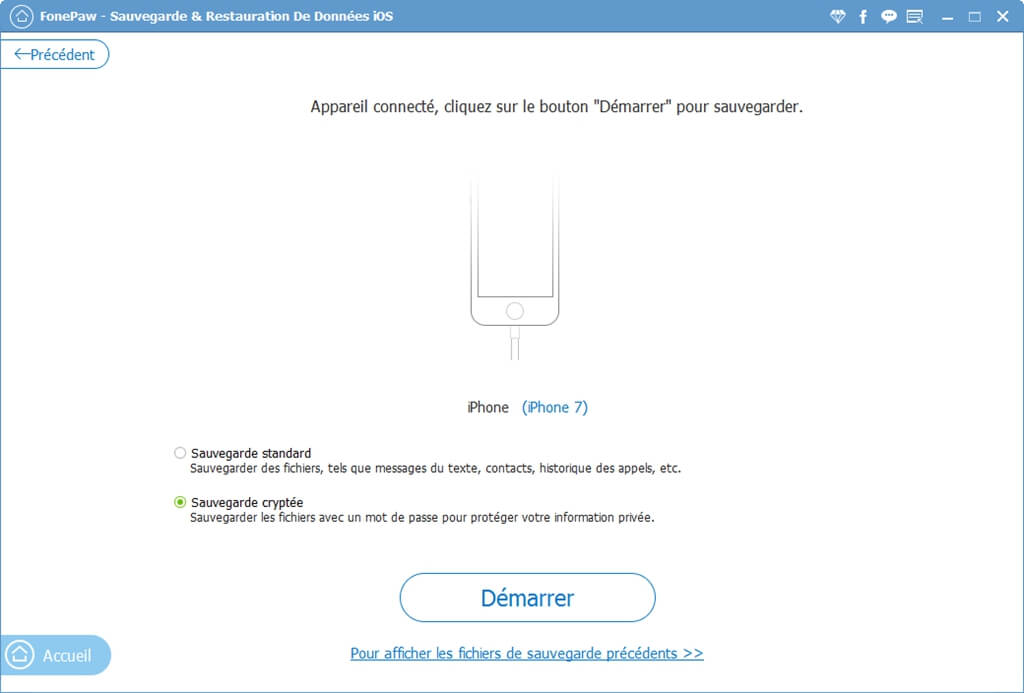
Schritt 4. Wählen Sie den Datentyp aus, den Sie sichern möchten. Um Ihre iPhone-Kontakte zu speichern, müssen Sie “Kontakte” aktivieren und dann auf “Weiter” tippen.
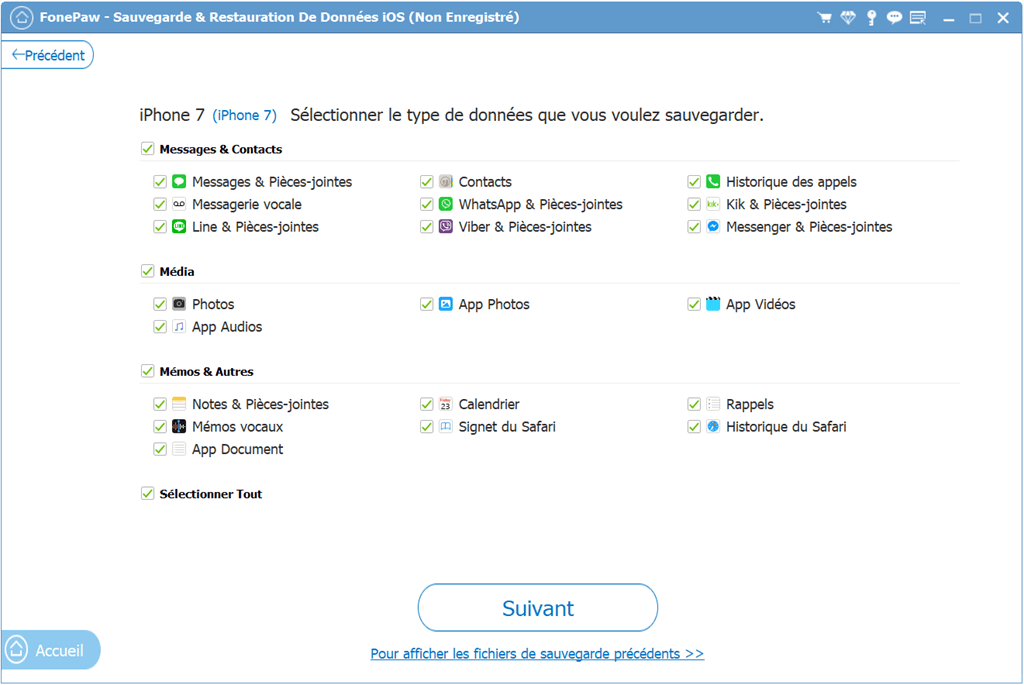
Schritt 5. Ihre Kontakte werden auf Ihren Computer kopiert, bleiben Sie während des Backups eingeloggt.
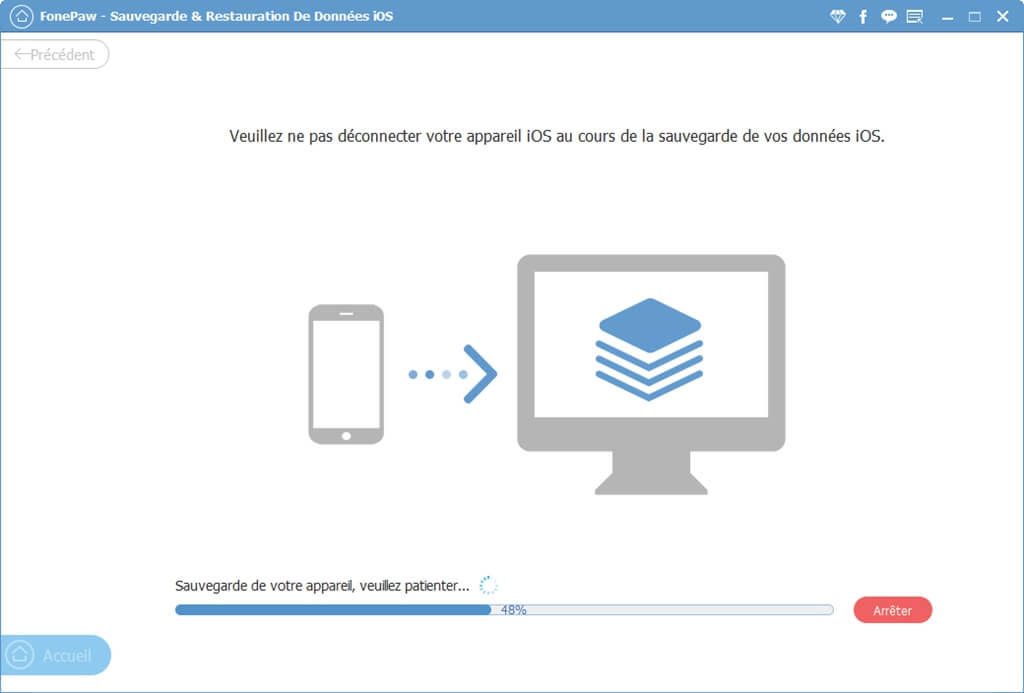
Sobald die Sicherung abgeschlossen ist, wird ein Fenster mit der Meldung „Herzlichen Glückwunsch! Wird auf dem Bildschirm angezeigt. Und es ist vollbracht! Sie haben Ihre iPhone-Kontakte bereits erfolgreich auf Ihren PC übertragen.
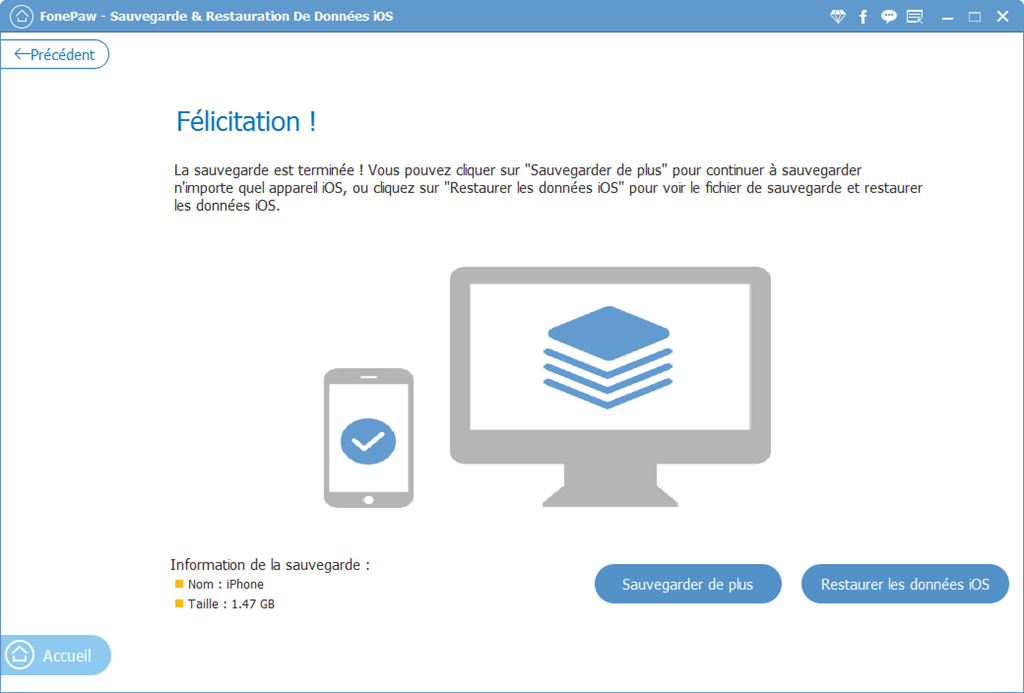
So stellen Sie Kontakte auf Ihrem iPhone wieder her
Wenn Sie Ihre Daten mit FonePaw gesichert haben, können Sie sie auf Ihrem iPhone oder PC wiederherstellen, indem Sie auf iOS- Datenwiederherstellung klicken . Führen Sie die folgenden Schritte aus, um die Wiederherstellung durchzuführen.
Schritt 1. Klicken Sie im Home-Fenster von iOS-Datensicherung und -wiederherstellung auf iOS-Datenwiederherstellung.
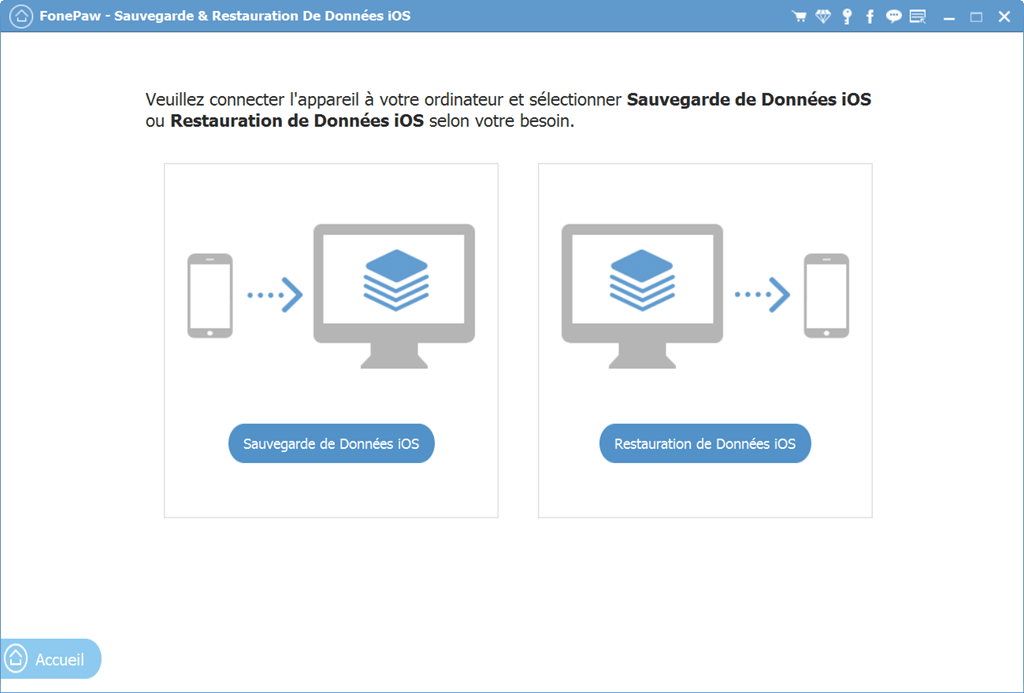
Schritt 2. Wählen Sie das gewünschte Backup aus und klicken Sie auf Jetzt anzeigen. Das Programm beginnt mit der Analyse der Daten in diesem Backup.
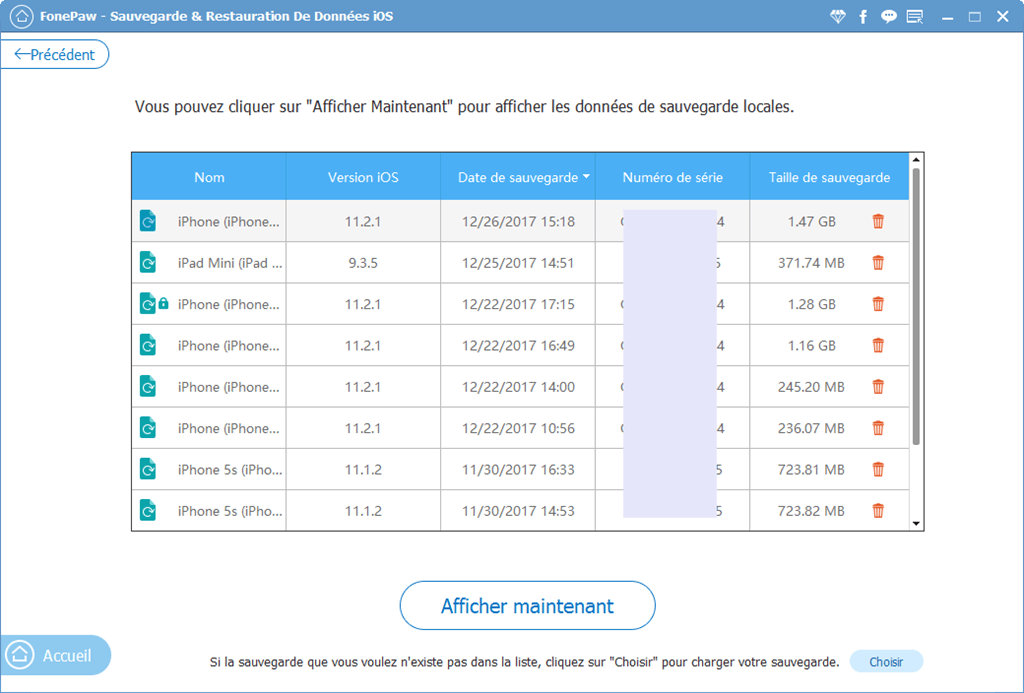
Schritt 3. Wenn der Scan abgeschlossen ist, können Sie auf Kontakte klicken und diejenigen markieren , die Sie wiederherstellen möchten. Tippen Sie unten im Fenster auf die Schaltfläche Auf Gerät wiederherstellen oder Auf PC wiederherstellen .
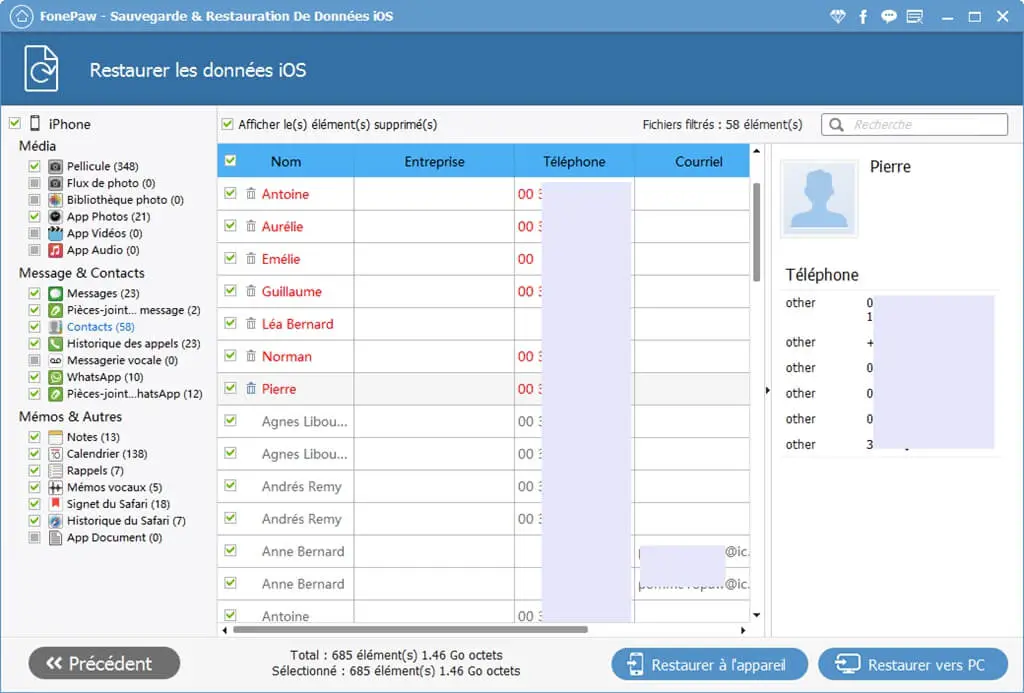
Hinweis: Die Software unterstützt nur das Wiederherstellen von Kontakten und Notizen auf dem iOS-Gerät. Sie können auf Auf PC wiederherstellen klicken, um alle Daten auf den PC zu exportieren.
Kostenlose TestversionKostenlose Testversion